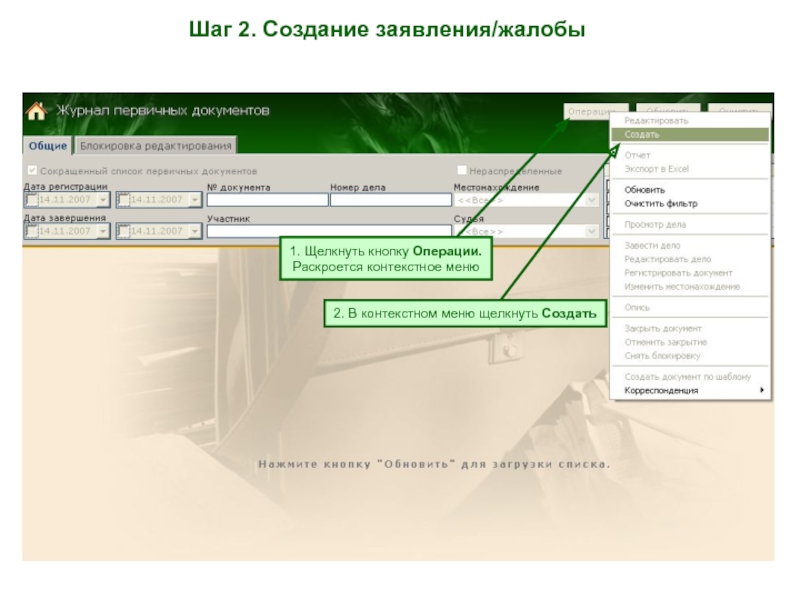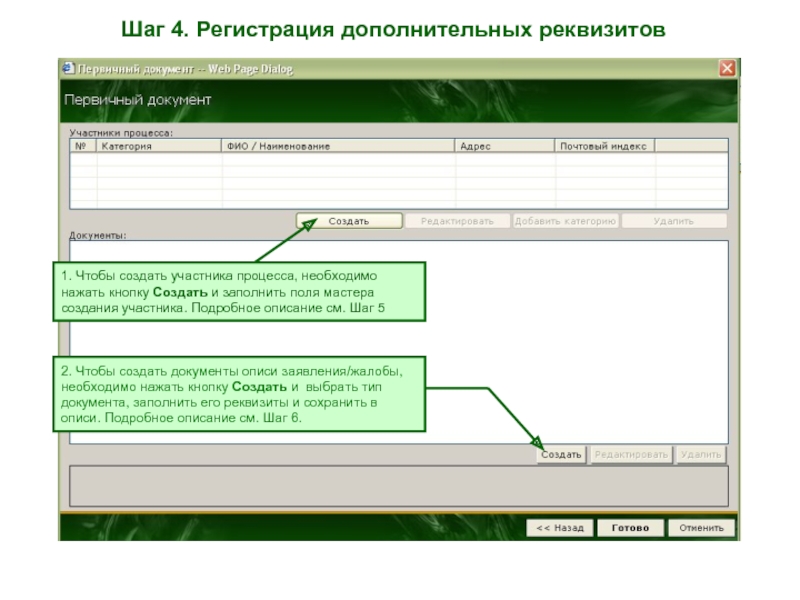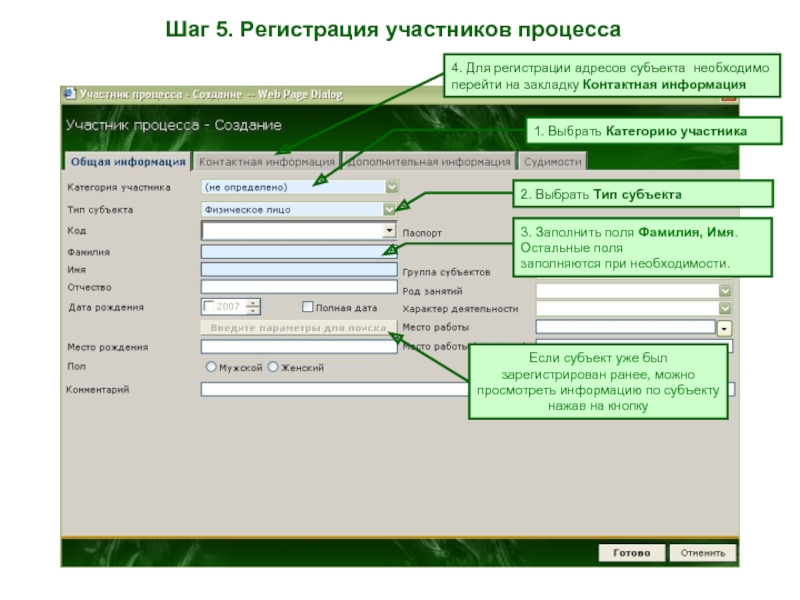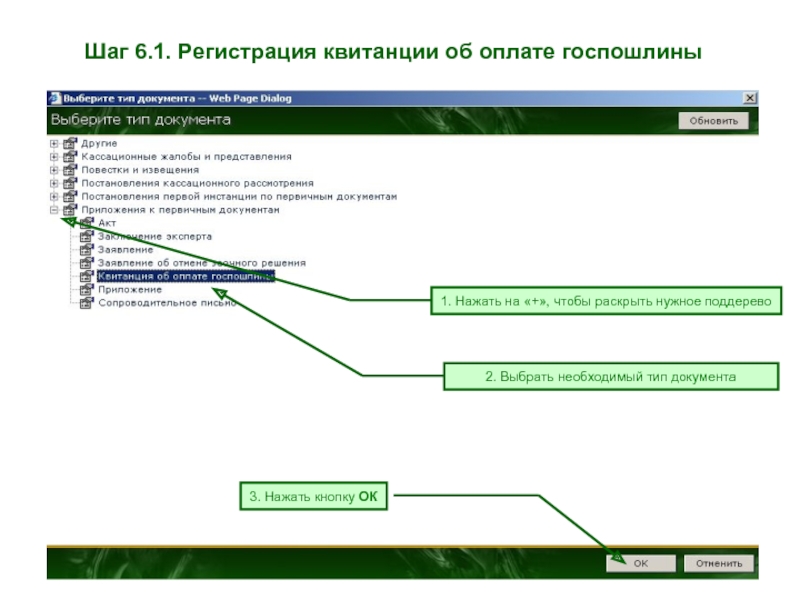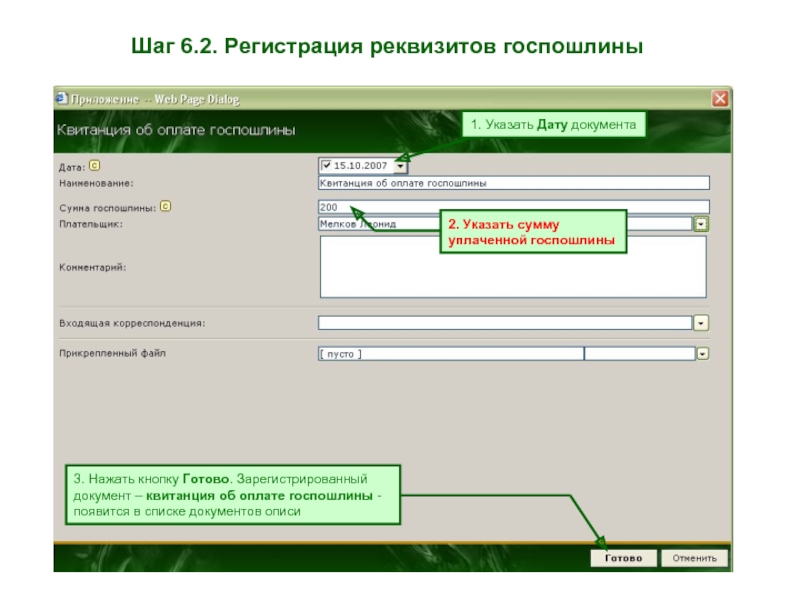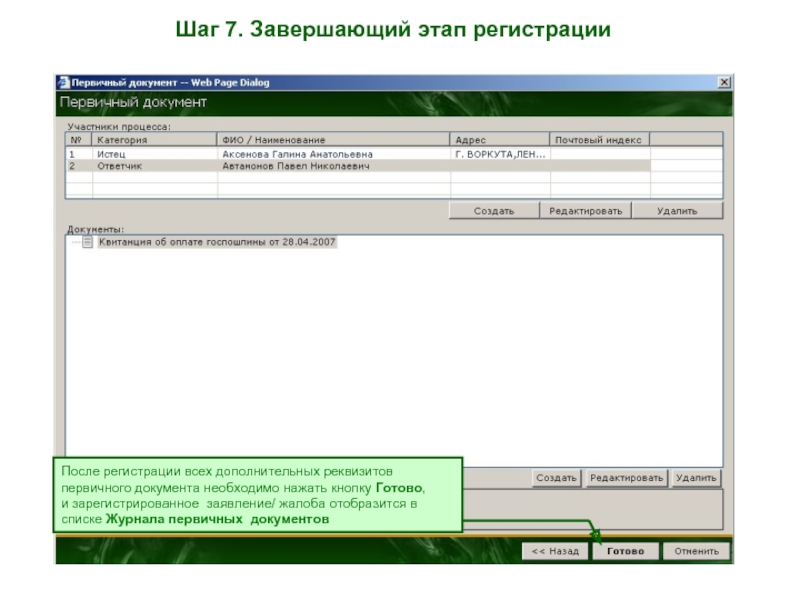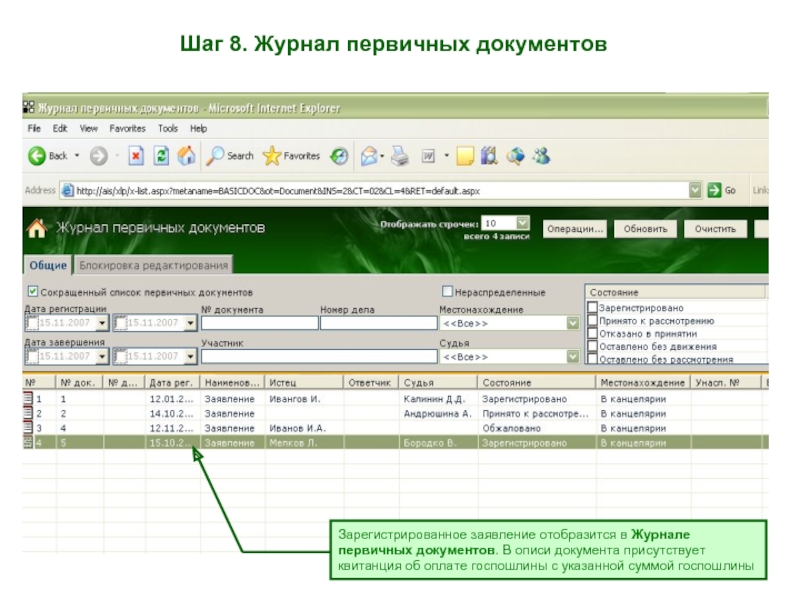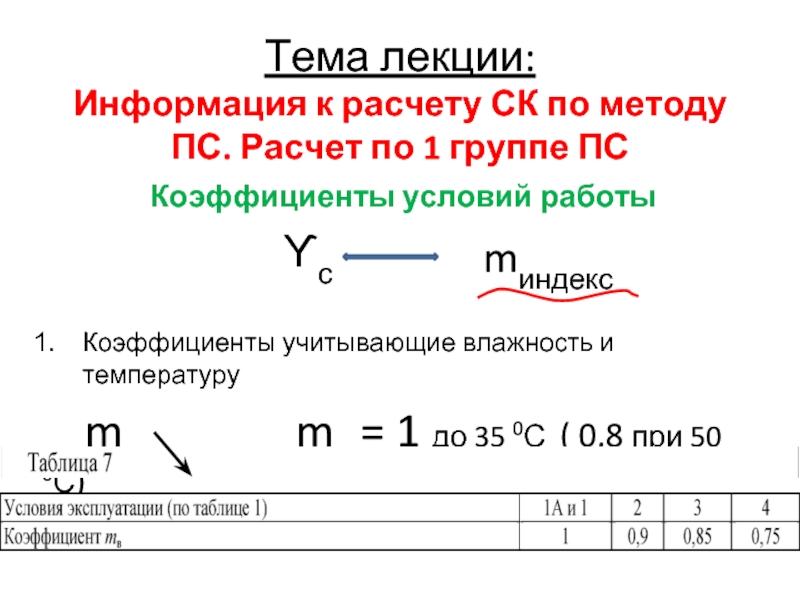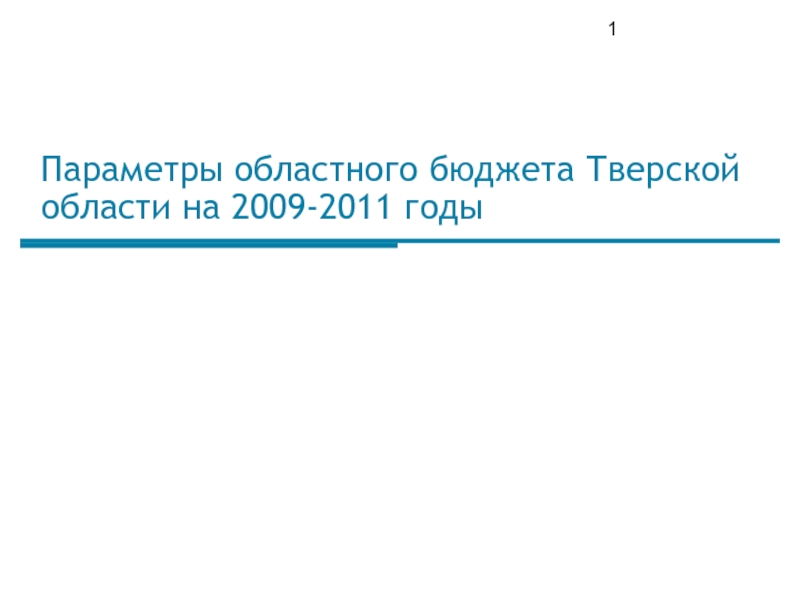- Главная
- Разное
- Дизайн
- Бизнес и предпринимательство
- Аналитика
- Образование
- Развлечения
- Красота и здоровье
- Финансы
- Государство
- Путешествия
- Спорт
- Недвижимость
- Армия
- Графика
- Культурология
- Еда и кулинария
- Лингвистика
- Английский язык
- Астрономия
- Алгебра
- Биология
- География
- Детские презентации
- Информатика
- История
- Литература
- Маркетинг
- Математика
- Медицина
- Менеджмент
- Музыка
- МХК
- Немецкий язык
- ОБЖ
- Обществознание
- Окружающий мир
- Педагогика
- Русский язык
- Технология
- Физика
- Философия
- Химия
- Шаблоны, картинки для презентаций
- Экология
- Экономика
- Юриспруденция
Гражданские дела (первая инстанция) Урок 1.1 Регистрация первичных документов презентация
Содержание
- 1. Гражданские дела (первая инстанция) Урок 1.1 Регистрация первичных документов
- 2. Шаг 1. Открытие журнала первичных документов 1.
- 3. Шаг 2. Создание заявления/жалобы 1. Щелкнуть кнопку
- 4. Шаг 3. Регистрация реквизитов первичного документа 1.Указать
- 5. Шаг 4. Регистрация дополнительных реквизитов 1. Чтобы
- 6. Шаг 5. Регистрация участников процесса 1. Выбрать
- 7. Шаг 5. Регистрация участников процесса 2. Нажать
- 8. Шаг 6.1. Регистрация квитанции об оплате госпошлины
- 9. Шаг 6.2. Регистрация реквизитов госпошлины 1. Указать
- 10. Шаг 7. Завершающий этап регистрации После регистрации
- 11. Шаг 8. Журнал первичных документов Зарегистрированное заявление
Слайд 2Шаг 1. Открытие журнала первичных документов
1. В главном окне программы щелкнуть
2. Выбрать справа Журнал первичных документов
Слайд 3Шаг 2. Создание заявления/жалобы
1. Щелкнуть кнопку Операции.
Раскроется контекстное меню
2. В контекстном
Слайд 4Шаг 3. Регистрация реквизитов первичного документа
1.Указать Дату регистрации
2. Номер можно присвоить
указать самостоятельно
3. Выбрать Тип документа
4. Выбрать Местонахождение
5. Указать Наименование
6. Ввести Сущность
первичного документа
7. Выбрать Способ получения
8. Указать Сумму иска
9. Выбрать Судью
10. Для перехода на следующий шаг
щелкнуть кнопку Далее
Слайд 5Шаг 4. Регистрация дополнительных реквизитов
1. Чтобы создать участника процесса, необходимо нажать
2. Чтобы создать документы описи заявления/жалобы,
необходимо нажать кнопку Создать и выбрать тип документа, заполнить его реквизиты и сохранить в описи. Подробное описание см. Шаг 6.
Слайд 6Шаг 5. Регистрация участников процесса
1. Выбрать Категорию участника
2. Выбрать Тип субъекта
3.
заполняются при необходимости.
4. Для регистрации адресов субъекта необходимо
перейти на закладку Контактная информация
Если субъект уже был зарегистрирован ранее, можно просмотреть информацию по субъекту нажав на кнопку
Слайд 7Шаг 5. Регистрация участников процесса
2. Нажать Добавить
1. Указать индекс, адрес, тип
3. Указать известные контактные номера телефонов
4. Нажать Готово
Слайд 8Шаг 6.1. Регистрация квитанции об оплате госпошлины
1. Нажать на «+», чтобы
2. Выбрать необходимый тип документа
3. Нажать кнопку ОК
Слайд 9Шаг 6.2. Регистрация реквизитов госпошлины
1. Указать Дату документа
2. Указать сумму
уплаченной госпошлины
3.
Слайд 10Шаг 7. Завершающий этап регистрации
После регистрации всех дополнительных реквизитов первичного документа
и зарегистрированное заявление/ жалоба отобразится в списке Журнала первичных документов
Слайд 11Шаг 8. Журнал первичных документов
Зарегистрированное заявление отобразится в Журнале
первичных документов.
квитанция об оплате госпошлины с указанной суммой госпошлины